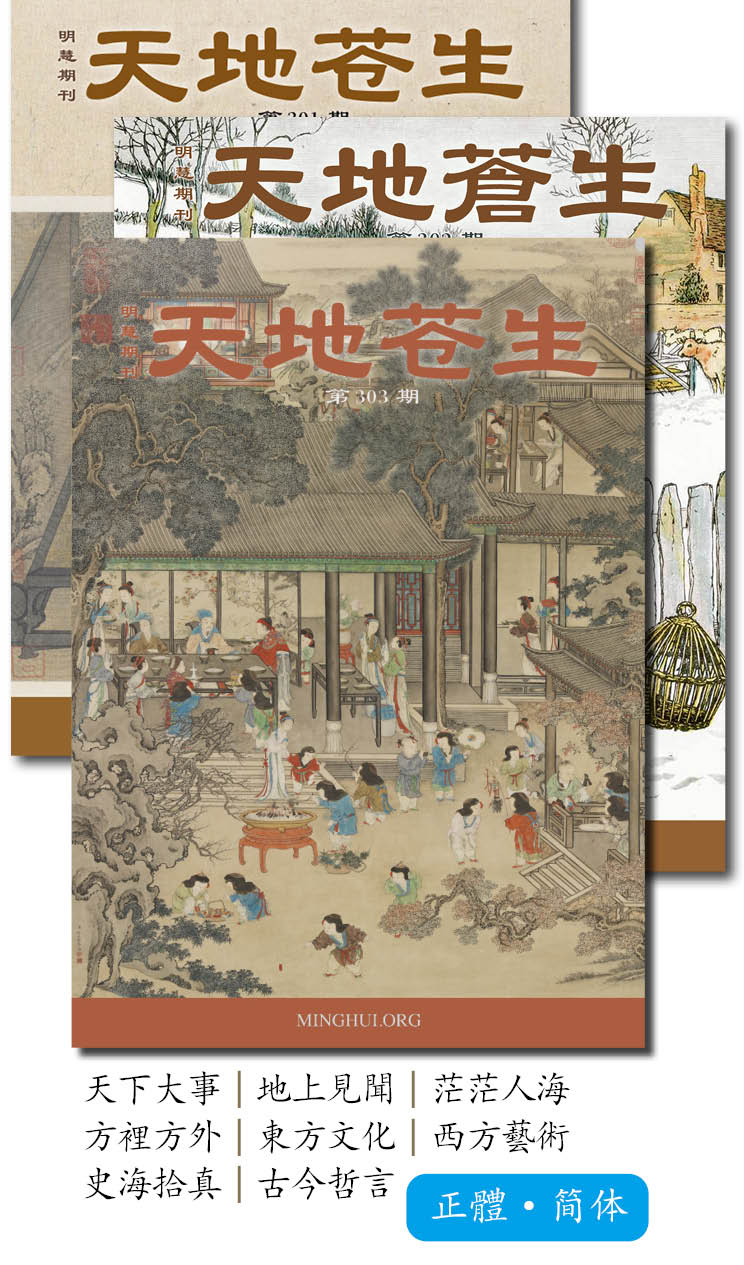一个海外电子邮箱加上清道夫软件就是一个资料点
巧用电子邮箱订阅明慧
《明慧网》2005年1月13日刊登了一篇题为《无需登陆明慧网便可下载每日文章和图片》的文章,其实还有一种比较简单的办法,那就是用电子邮箱订阅明慧。方法如下:
自己先申请一个海外电子邮箱,然后登陆明慧网,在明慧网主页的左竖排上点击“订阅明慧”,出现对话框后,在对话框中输入自己的电子邮件地址,再在订阅的栏目内容下选择打“勾”,或者点击“全部订阅”,确定。也可以向subscribe@minghui.org邮箱发邮件订阅。大约一个星期后,自己的邮箱就会每天收到明慧网发过来的邮件。(如果收不到邮件,需要考虑更换其它公司的邮箱。)这样,我们以后就可以不用打开明慧网,只需要打开自己的邮箱就可以看到明慧网上每天发表的全部文章、《明慧周刊》、有时还有图片、以及每一期的《善缘》、《新纪元》、《天地苍生》等真象资料。这样的方法方便、快捷、安全,只要能上网的地方就可以看到明慧网的文章,而无需登陆明慧网。如果是在网吧里上网,建议将电子邮箱里的附件下载到软盘或U盘里带回家看。
如果想清理自己上网时留下的痕迹,可以参看明慧网上的一些相关文章。这里,我想为大家介绍一种简单的方法,用破网软件登陆“燕妮梦幻屋”或其他的大法网站,下载一个“清道夫4.12”的软件,然后将这个软件发送到自己的邮箱,以便自己随时随地可以下载调用。“清道夫”软件可以为我们擦除上网下载和阅读明慧上的文章的全部信息,不留一点痕迹,而且经过“清道夫”擦除后是无法恢复的。
其实,一个电子邮箱加上一个清道夫软件就是一个资料点。
ZoneAlarm设置全攻略
清除电脑使用痕迹的经验
看到关于北京地区邪恶开始搜查各单位及个人电脑的通知,我想将自己如何清除电脑使用痕迹的经验写出来。因为我也是看网上技术文章自学的,希望计算机专业的同修看后给予补充指正,也希望对其他同修有所帮助。
我的电脑安装的是Windows 2000系统,防毒软件是诺顿,网络防火墙是Zonealarm_55_062_004,清除电脑敏感信息的软件是清道夫412full和Windows优化大师V6.3,每次关机前清除使用痕迹的程序如下:
1. 打开Zonealarm pro在Privacy Cache Cleaner一栏中点Clean Now,点两次OK完成清除;
2. 在Zonealarm pro的Program Control下Programs中选中所有程序点键盘上的Delete键,或鼠标右键选Remove,点Yes删除;
3. 在资源管理器中用清道夫擦除C:\WINNT\Internet Logs\ZA打头的所有文件;
4. 如使用Nero或Alcohol 120%要分别用清道夫擦除C:\Program Files\Ahead\Nero\ NeroHistory.log文件和C:\Program Files\Alcohol Soft\ Alcohol 120\alcohol.log文件;
5. 打开Windows优化大师,在系统清理维护中选择注册信息清理,采用软件已勾选的选项即可,点扫描,点全部删除(需在网上搜索Windows优化大师的注册码机,注册后使用),在弹出的注册表备份对话框中选NO,在弹出的删除所有扫描信息的对话框中选YES;在垃圾文件清理中选中所有盘符,点扫描,点全部删除,然后一律点YES删除;最后将优化维护日志清除;
6. 在清道夫中多项选择除几个不用的程序和上次登陆用户记录外全部勾选,在特殊设置\软件设置中推荐方案选自动,勾选开机后自动加载\注册表中自启动项,同时选中启动后隐藏,关机前清除,关机前询问,隐藏托盘图标,擦除1次等项目;在特殊设置\系统设置中除“去除“开始”菜单中的”选项不选,其余均选中;然后点隐藏,这样每次关机前清道夫均会自动清理一遍电脑中的使用痕迹;
另外,每次在硬盘上拷贝了敏感文件都应用清道夫擦除,或删除文件后,用清道夫其他应用\磁盘擦除\选择要清理的盘符。请同修补充:
1. 一些经常使用而在清道夫中并未列出的程序应如何清除使用痕迹;
2. 上网的电脑应如何设置(以前有许多相关文章但不系统全面,如能针对不同系统如Windows2000,WindowsXP等分别整理归纳出其相应的上网设置就可使初学者尽快掌握,从技术角度保证了上网的安全。)